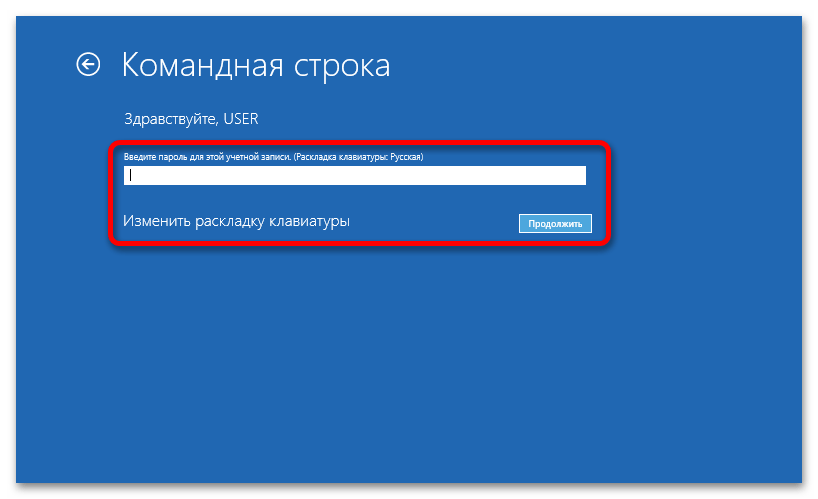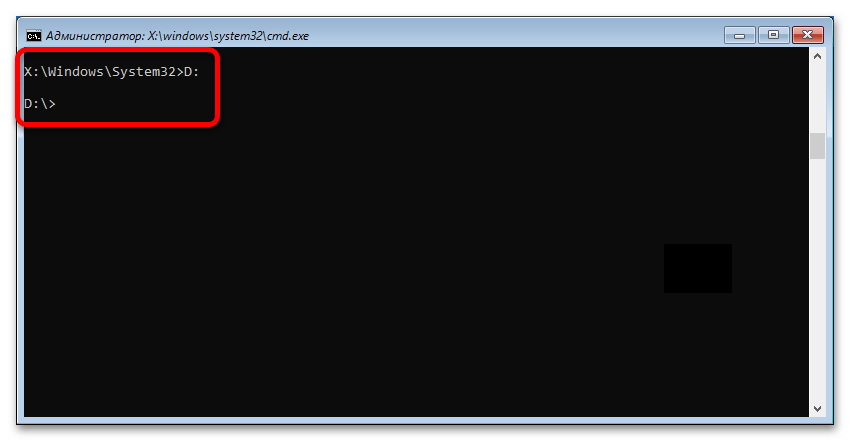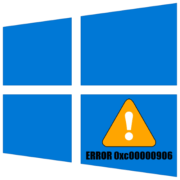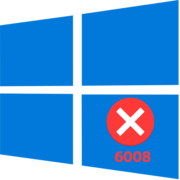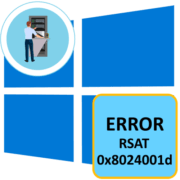Содержание:
Важно! Некоторые из способов устранения ошибки «Unmountable BOOT Volume», описанных в этой статье, требуют входа в среду восстановления Windows 10. Это мощный инструмент, который предоставляет различные опции для диагностики и восстановления компьютера, он может быть особенно полезен при решении сложных проблем.
Важно отметить, что вход в среду восстановления может потребовать некоторых технических навыков, и его следует использовать с осторожностью. На нашем сайте есть подробная статья, которая описывает процесс входа в среду восстановления Windows 10. Если вам требуется использовать ее для устранения ошибки «Unmountable BOOT Volume», рекомендуется ее прочитать и следовать предложенным инструкциям.
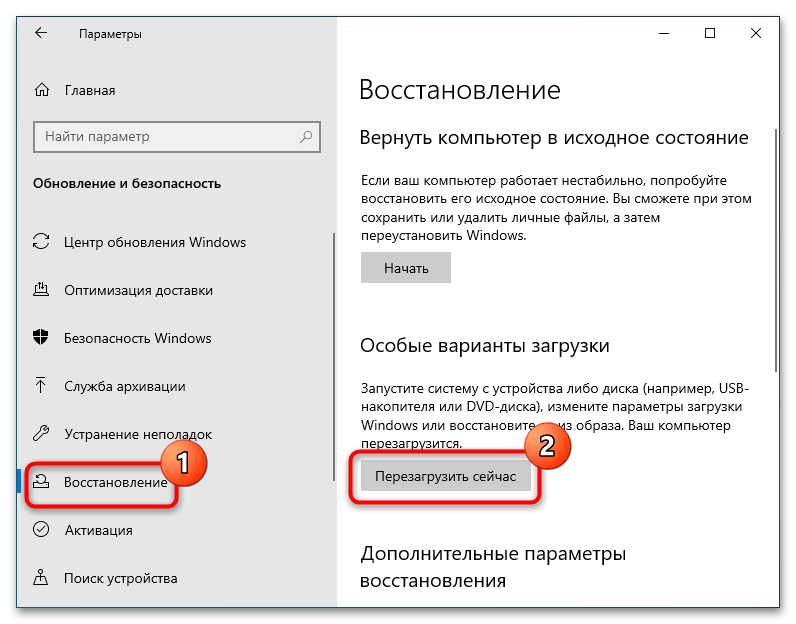
Способ 1: Запуск автоматической утилиты восстановления Windows
Утилита восстановления Windows — это встроенный инструмент, который может автоматически исправить некоторые наиболее распространенные проблемы, способные привести к ошибке «Unmountable BOOT Volume». Вот как вы можете использовать его:
- Перейдите в среду восстановления Windows 10. При необходимости обратитесь за помощью к другому материалу на нашем сайте, ссылка на который была дана в начале этой статьи.
- Из меню дополнительных параметров загрузки выберите «Поиск и устранение неисправностей».
- Затем щелкните по пункту «Дополнительные параметры».
- Наконец, выберите опцию «Восстановление при загрузке».
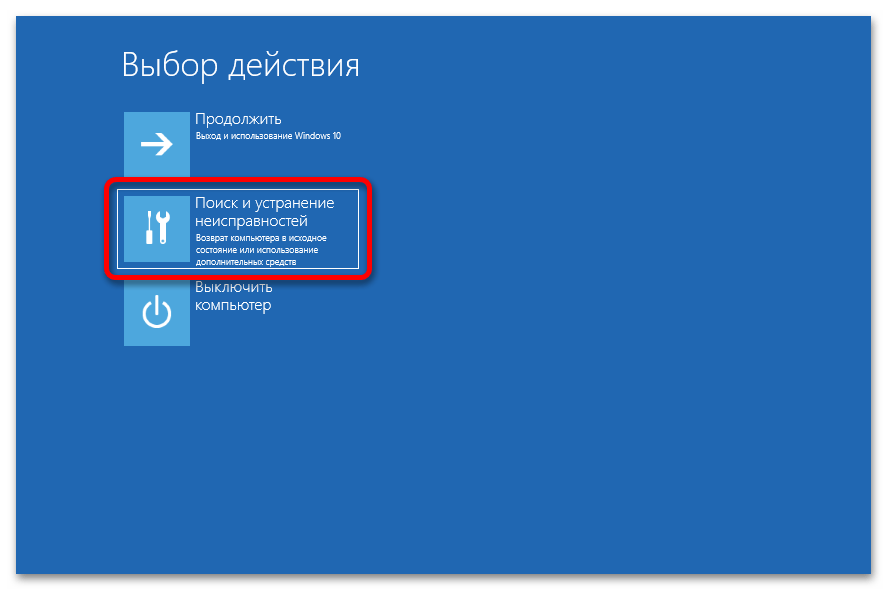
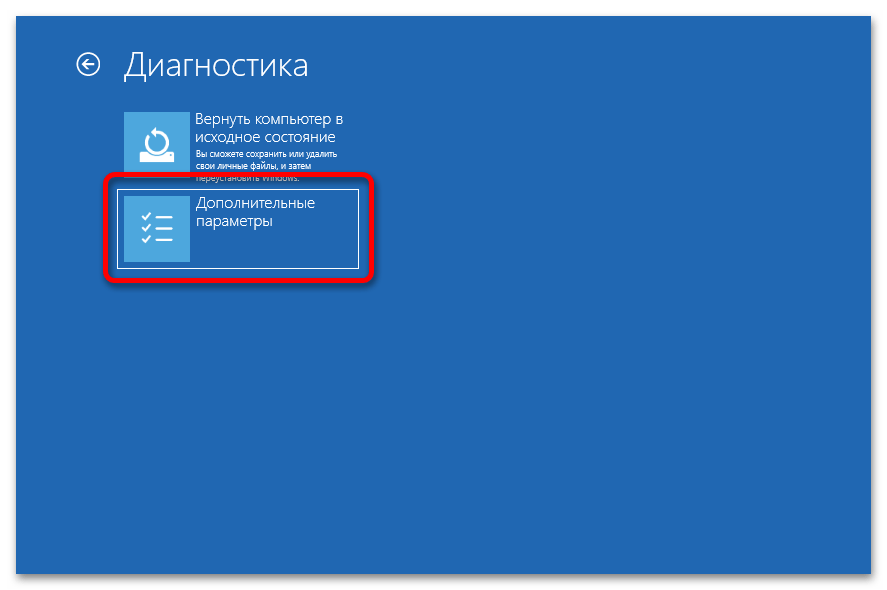
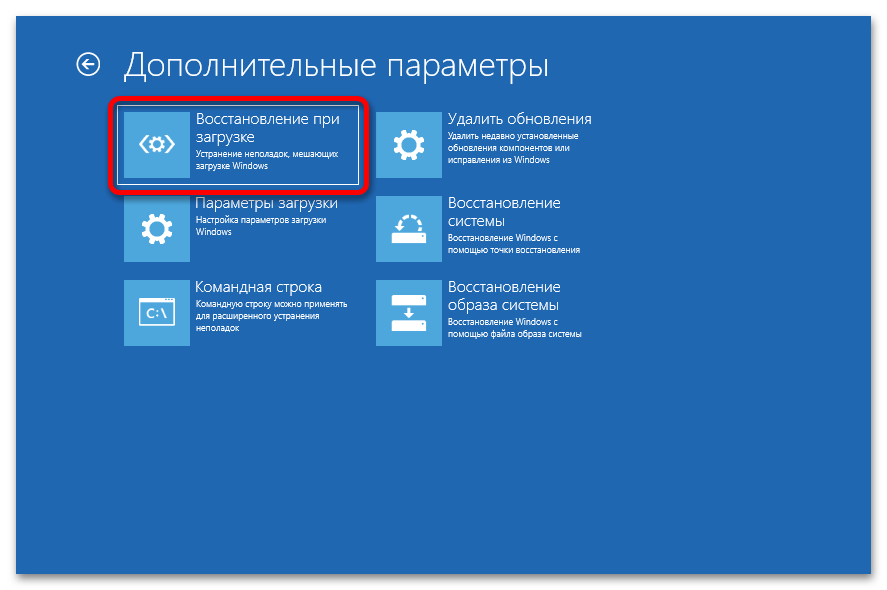
После этого компьютер автоматически перезапустится и начнет процесс восстановления, который может занять некоторое время. Если этот метод не помог устранить ошибку, переходите к следующему.
Способ 2: Исправление файловой системы
Использование «Командной строки» для исправления файловой системы может быть эффективным способом устранения ошибки «Unmountable BOOT Volume». Это поможет исправить все возможные повреждения.
- Войдите в среду восстановления. Если вы не знаете как это сделать, ознакомьтесь с информацией в начале этой статьи.
- Из появившегося на экране меню выберите «Поиск и устранение неисправностей».
- Затем щелкните по пункту «Дополнительные параметры».
- Тут вам нужна «Командная строка».
- После непродолжительного времени появится список пользователей операционной системы. Выберите тот аккаунт, к которому у вас есть доступ.
- Затем введите пароль от этой учетной записи и нажмите по кнопке «Продолжить».
Обратите внимание! Если пароль на вашем аккаунте не был установлен, тогда просто щелкните по кнопке «Продолжить».
- Дождитесь запуска консоли, после чего перейдите на системный диск. Для этого просто введите его букву и поставьте знак двоеточия. Например, «C:» или «D:» (без кавычек). После этого не забудьте нажать по клавише Enter. В случае успешного выполнения команды вы увидите измененную букву в строке запроса, как это показано на изображении ниже.
Также важно удостовериться, что вы перешли действительно на системный диск. Дело в том, что в среде восстановления порядок их наименования другой. Проще всего это сделать путем просмотра содержащихся директорий. На системном диске всегда находятся папки «Program Files», «Program Files (x86)», «Users» и «Windows». Поэтому выведите на экран список всех каталогов с помощью команды
dir. - Убедившись, что перешли на системный диск вашего компьютера, введите приведенную далее команду и нажмите Enter для ее выполнения:
chkdsk /f /r /xЕсли том в это время используется другим процессом в системе, появится соответствующее сообщение. Его потребуется отключить, введя символ «Y» (без кавычек) и нажав Enter.
- После выполнения этой команды начнется процесс анализа и восстановления дискового пространства. Он может быть довольно долгим, но за ходом выполнения можно следить в соответствующей строке в консоли. В завершение компьютер потребуется перезагрузить.
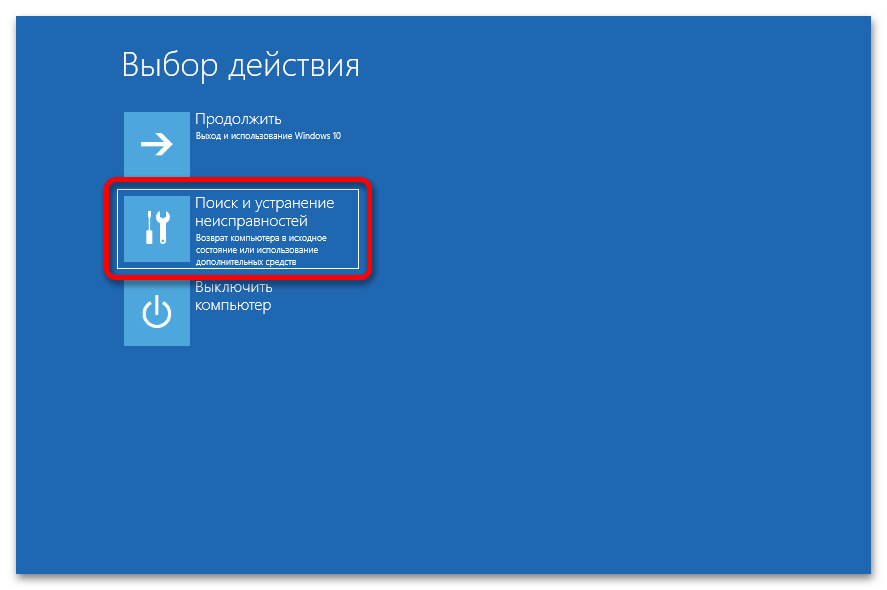
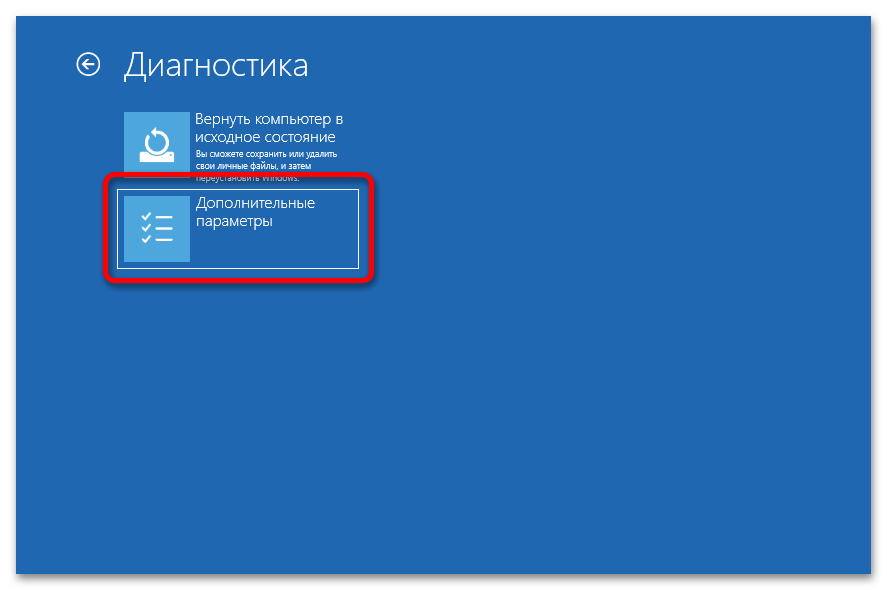
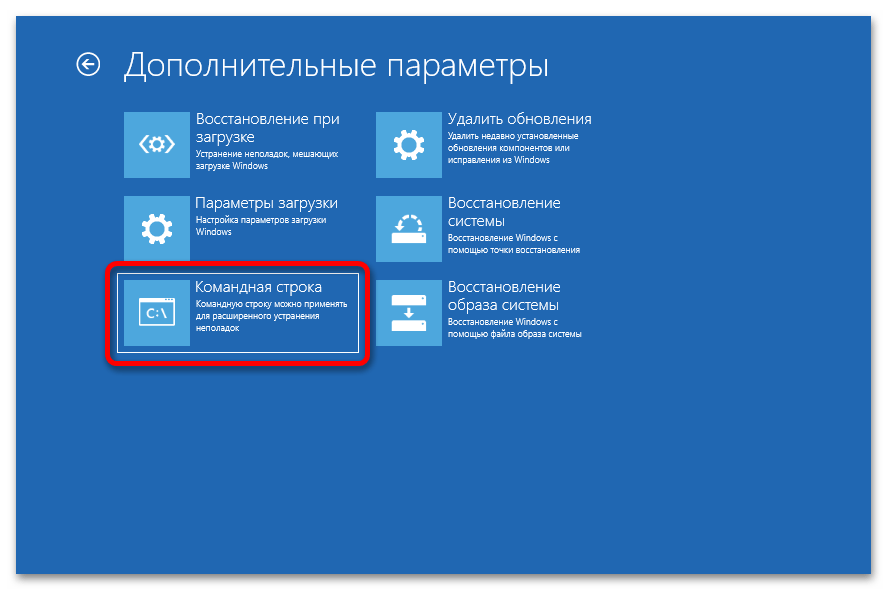
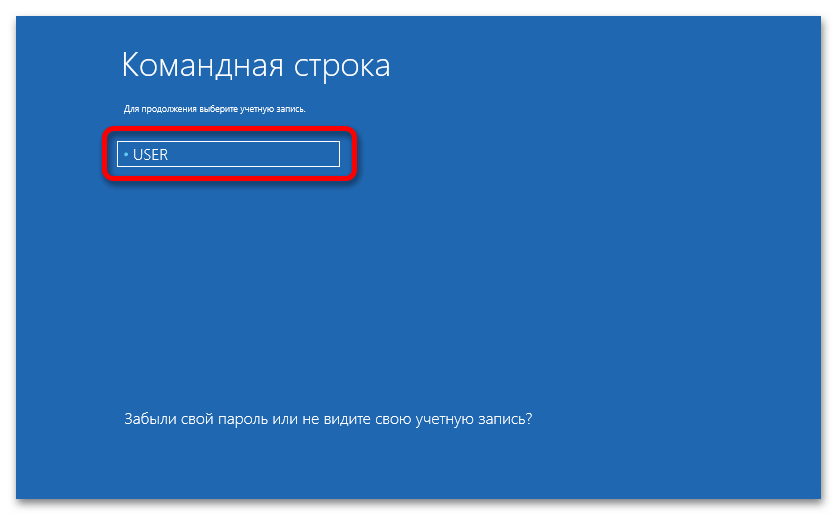
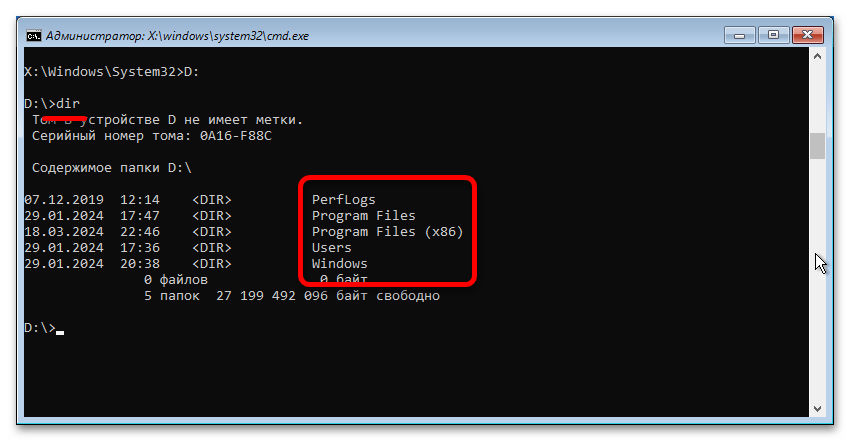
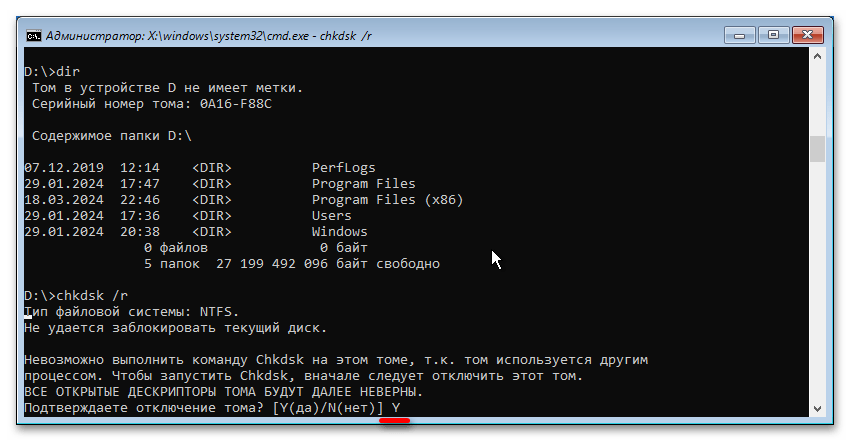
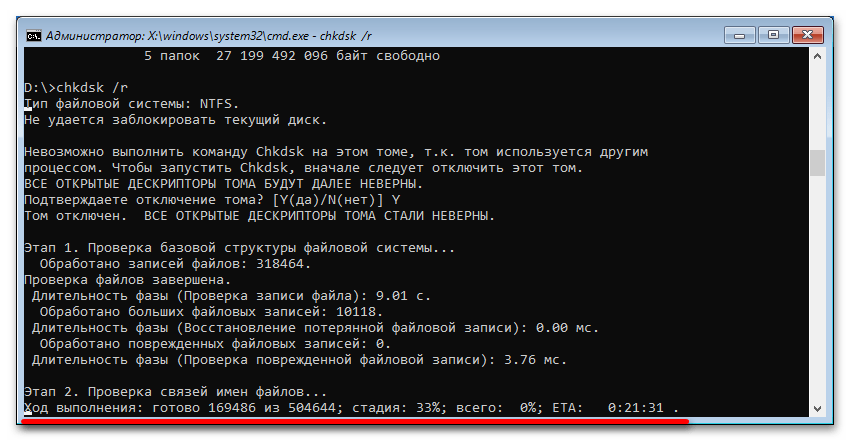
Способ 3: Восстановление системы
Восстановление системы — это функция Windows, которая позволяет вернуть состояние компьютера к предыдущему моменту времени. Это может быть полезно, если ошибка «Unmountable BOOT Volume» начала появляться после установки обновления или программы.
Примечание! Восстановление системы до точки не затронет ваши личные файлы, но может удалить недавно установленные программы и драйверы. Сброс Windows удалит все кроме данных внутри пользовательской папки.
На нашем сайте есть подробное руководство, в котором описан процесс восстановления системы Windows 10. Если вы столкнулись с этой ошибкой и другие методы не помогли, рекомендуется прочитать ее, следуя предложенным инструкциям.
Подробнее: Варианты восстановления Windows 10 при загрузке
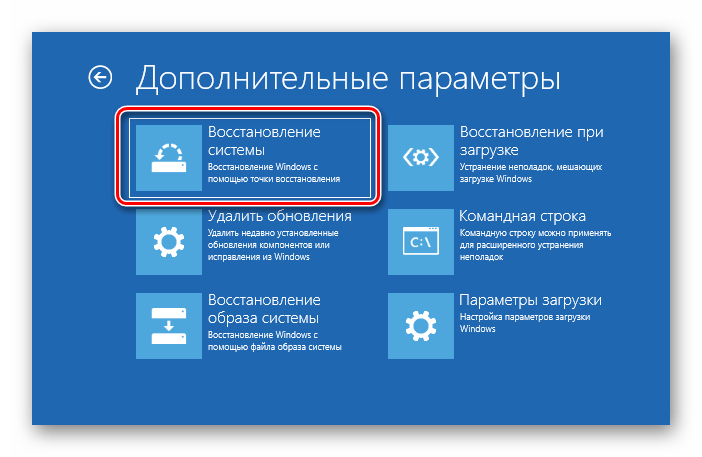
Способ 4: Замена жесткого диска
Если все вышеупомянутые методы не помогли устранить ошибку «Unmountable BOOT Volume», возможно, проблема заключается в самом жестком диске. В этом случае потребуется его замена.
На нашем сайте есть подробное руководство, в котором описан процесс замены накопителя. Если вы столкнулись с этой ошибкой и программные методы ее исправления не помогают, рекомендуется ознакомиться с изложенной информацией по ссылке ниже, следуя всем инструкциям.
Подробнее: Замена жесткого диска на компьютере и ноутбуке

Важно! Стоит отметить, что замена жесткого диска может оказаться непростой процедурой, которую лучше доверить опытному человеку или специалисту. Неправильное обращение с накопителем приводит к повреждению оборудования или потере данных.
В дальнейшем стоит попробовать подключить диск, но уже не как загрузочный, и перенести с него на новый какие-либо нужные файлы.
 Наш Telegram каналТолько полезная информация
Наш Telegram каналТолько полезная информация
 Подключение сетевого диска в Windows 10
Подключение сетевого диска в Windows 10
 Устранение ошибки 0x8007007b во время активации Windows 10
Устранение ошибки 0x8007007b во время активации Windows 10
 Устранение проблем с микрофоном в наушниках на Windows 10
Устранение проблем с микрофоном в наушниках на Windows 10
 Решение проблем с зависанием Windows 10 на логотипе во время установки
Решение проблем с зависанием Windows 10 на логотипе во время установки
 Исправление ошибки 0х00f4244 при включении камеры в Windows 10
Исправление ошибки 0х00f4244 при включении камеры в Windows 10
 Методы уменьшения яркости экрана на Windows 10
Методы уменьшения яркости экрана на Windows 10
 Методы исправления ошибки «WHEA UNCORRECTABLE ERROR» в Windows 10
Методы исправления ошибки «WHEA UNCORRECTABLE ERROR» в Windows 10
 Изменение цвета панели задач в Windows 10
Изменение цвета панели задач в Windows 10
 Устранение проблем с изменением разрешения экрана на Windows 10
Устранение проблем с изменением разрешения экрана на Windows 10
 Руководство по синхронизации настроек в Windows 10
Руководство по синхронизации настроек в Windows 10
 Исправление ошибки «DNS-сервер не отвечает» в Windows 10
Исправление ошибки «DNS-сервер не отвечает» в Windows 10
 Подключение сетевого принтера в Windows 10
Подключение сетевого принтера в Windows 10
 Запускаем старые игры на Windows 10
Запускаем старые игры на Windows 10
 Варианты восстановления Windows 10 при загрузке
Варианты восстановления Windows 10 при загрузке
 Конвертируем диски GPT в MBR при установке Windows 10
Конвертируем диски GPT в MBR при установке Windows 10
 Узнаем температуру видеокарты в Windows 10
Узнаем температуру видеокарты в Windows 10
 Причины, по которым Windows 10 не активируется
Причины, по которым Windows 10 не активируется
 Проверка лицензии в Windows 10
Проверка лицензии в Windows 10
 Исправляем ошибку 10016 в журнале событий Windows 10
Исправляем ошибку 10016 в журнале событий Windows 10
 Как сделать красивый рабочий стол в Windows 10
Как сделать красивый рабочий стол в Windows 10 lumpics.ru
lumpics.ru